Kontakta supporten
Har du problem med mjukvaran? Vi försöker behandla ditt ärende inom 24 timmar. Tack för ditt tålamod!
E-post: support-se.mv@vitecsoftware.com
Telefon: 040-680 25 88
Har du problem med mjukvaran? Vi försöker behandla ditt ärende inom 24 timmar. Tack för ditt tålamod!
Hämta program Statussida
Om du vill installera IntoWords Cloud i Microsoft Edge är samma procedur densamma. Klicka bara på "Tillåt tillägg från andra butiker". Du kan därför helt enkelt gå in i Chrome webbutik och lägga till IntoWords Cloud i din Edge-webbläsare. Ladda ner här.
Du laddar ner IntoWords offline under nedladdningar och följ installationsguiden som visas.
Självklart är det enkelt att komma igång. Följ bara dessa två punkter:
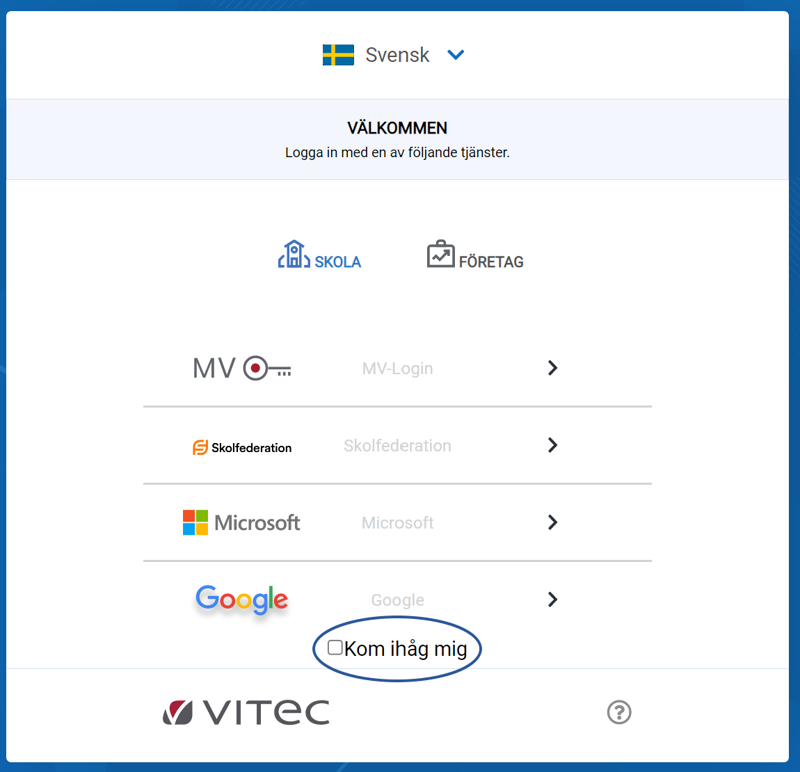
Du kan nu börja läsa och skriva med IntoWords Windows offline.
Du loggar ut från Vitec MVs webbprogram genom att stänga alla webbläsarfönster. Det är viktigt att alla fönster och flikar stängs om ni är mer än en användare på samma dator. Annars kommer nästa som använder webbprogrammen att använda föregående användares inloggning.
Tänk på:
Mac: Avsluta webbläsaren som du jobbade i med "kringla" + Q
Ipad: Dubbeltryck på hemknappen och "skjut" bort webbläsaren som du jobbade i.
I videobiblioteket hittar du både videoguider och videor om dyslexi, läs- och skrivvänlighet samt mycket mer. Det är bara att gå på upptäcktsfärd.
Varje månad skickar vi ut tekniknyheter - rakt till din inkorg. I Tekniknytt uppdaterar vi dig om funktioner, nya och kommande uppdateringar samt förbättringar i alla våra program.
Nyhetsbrev